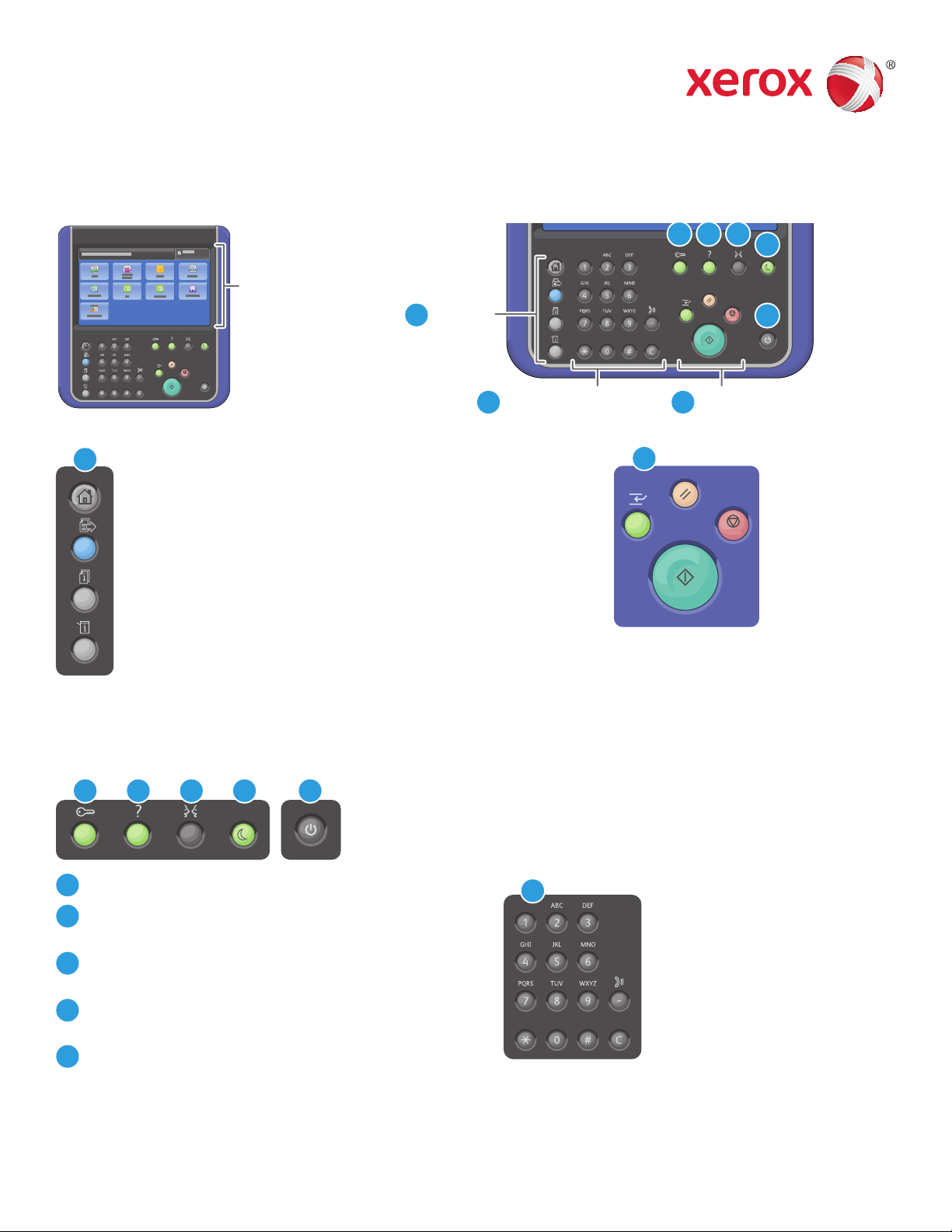
Xerox® WorkCentre® 6655
Кольоровий багатофункціональний принтер
Панель керування
Доступні послуги можуть різнитися залежно від налаштувань принтера. Докладніше про послуги та
налаштування читайте у Посібнику користувача.
Сенсорний екран
1
Усі послуги: доступ до основних послуг, наприклад
копіювання, сканування та факсу.
Послуги: повернення до активної послуги з
екранів Job Status (Стан виконання завдання) або
Machine Status (Стан пристрою) або до попередньо
налаштованої послуги.
Стан виконання завдання: відображення
поточних, утримуваних і завершених завдань.
Стан пристрою: відображення налаштувань і
відомостей.
1
Меню
263 4
5
6
Буквено-цифрова
клавіатура
Засоби керування
7
виконанням завдання
7
Скасувати все
Призупинити
друк
Скасувати все: скасування попередніх і змінених
налаштувань поточної послуги. Натисніть двічі, щоб
відновити всі заводські налаштування та видалити
наявні відскановані зображення.
Зупинити
Пуск
3
Вхід/вихід: доступ до функцій, захищених паролем.
2
Довідка (?): відображення додаткової інформації
3
про поточний вибір або послугу.
Мова: зміна мови сенсорного екрана та
4
налаштувань клавіатури.
Енергозбереження: вибір режиму
5
енергозбереження або вихід із нього.
Живлення: перезапуск або вимкнення живлення
6
принтера.
© 2014 Xerox Corporation. Усі права застережено. Xerox®, Xerox і Design® та WorkCentre® є
товарними знаками корпорації Xerox Corporation у Сполучених Штатах та/або інших країнах.
4 5 62
Пуск: запуск виконання вибраного завдання.
Зупинити: тимчасове припинення виконання поточного
завдання. Щоб скасувати або продовжити виконання
завдання, виконайте вказівки на екрані.
Призупинити друк: призупинення виконання поточного
завдання для обробки терміновішого завдання.
8
Буквено-цифрові клавіші використовуються для
введення кількості копій, номерів факсів та іншої
цифрової інформації.
C (видалити): видалення цифрових значень або
останнього введеного знаку.
www.xerox.com/offi ce/support

Xerox® WorkCentre® 6655
Кольоровий багатофункціональний принтер
Стан пристрою
Меню Machine Status (Стан пристрою) забезпечує доступ до відомостей про стан витратних
матеріалів, принтер та налаштування. Деякі меню та налаштування вимагають входу в систему за
допомогою імені та пароля адміністратора.
Інформація про облік та використання
У меню Machine Status (Стан пристрою) торкніться вкладки Billing Information (Облікові відомості),
щоб дізнатися показники основних лічильників відбитків. Докладніші показники лічильників
використання можна отримати за допомогою кнопки Usage Counters (Лічильники використання).
У розкривному меню можна переглянути інші категорії лічильників.
© 2014 Xerox Corporation. Усі права застережено. Xerox®, Xerox і Design® та WorkCentre® є
товарними знаками корпорації Xerox Corporation у Сполучених Штатах та/або інших країнах.
www.xerox.com/offi ce/support
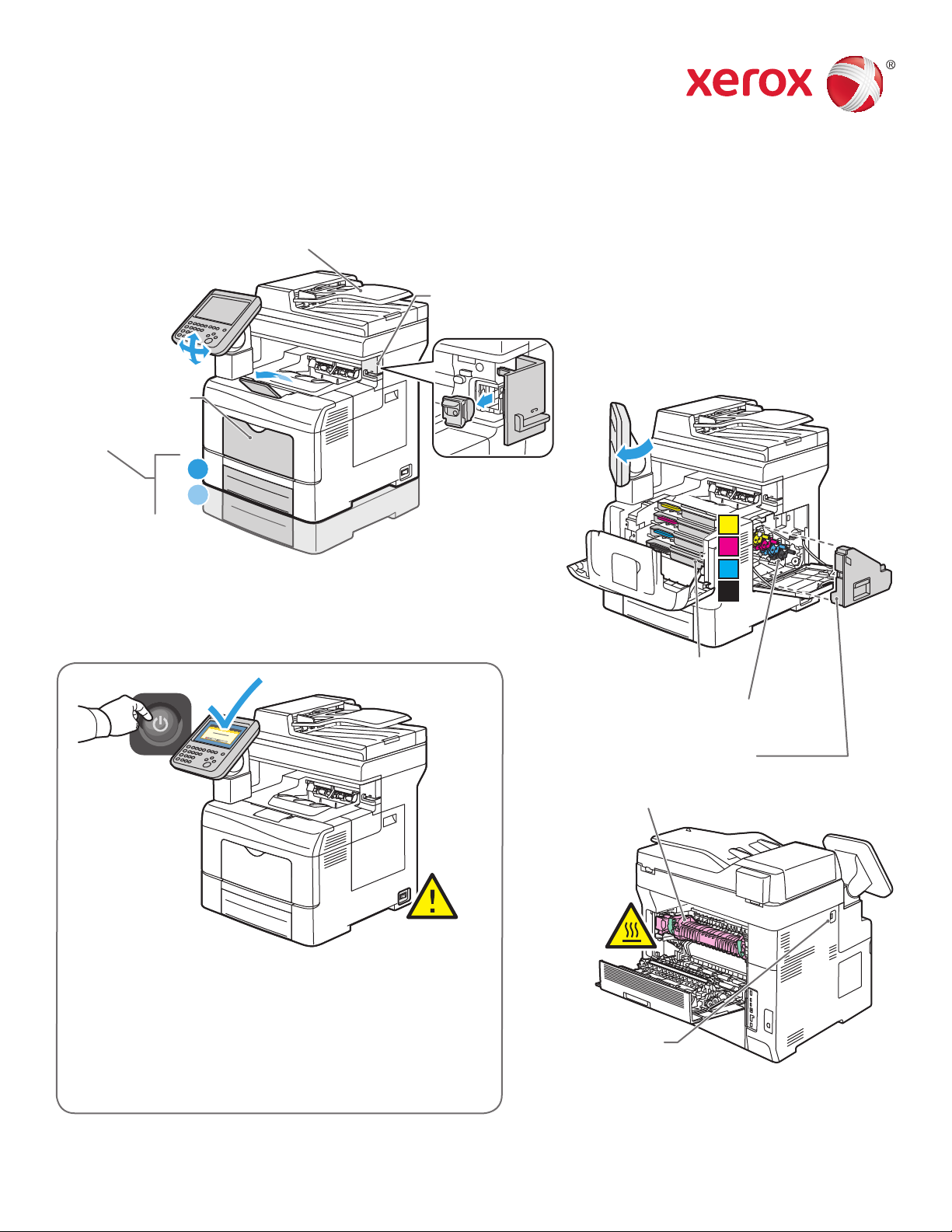
Xerox® WorkCentre® 6655
Кольоровий багатофункціональний принтер
Огляд принтера
Для налаштування принтера може бути передбачене додаткове приладдя. Докладніше читайте у
Посібнику користувача.
Пристрій автоматичної дуплексної подачі документів
Зручний зшивач
Обхідний лоток
Лотки для паперу
1
2
Y
M
C
K
Щоб запобігти несправності принтера або пошкодженню
внутрішнього жорсткого диска, торкніть кнопку Power
(Живлення) на панелі керування і дайте відповідь на
запит. Для повного вимикання живлення через 10
секунд сенсорний екран погасне і блиматиме кнопка
заощадження енергії. Коли всі індикатори на панелі
керування згаснуть, вимкніть вимикач живлення.
Картриджі з тонером
Модулі формування зображення
Картридж для відходів
Термофіксатор
USB-роз’єм
© 2014 Xerox Corporation. Усі права застережено. Xerox®, Xerox і Design® та WorkCentre® є
товарними знаками корпорації Xerox Corporation у Сполучених Штатах та/або інших країнах.
www.xerox.com/offi ce/support
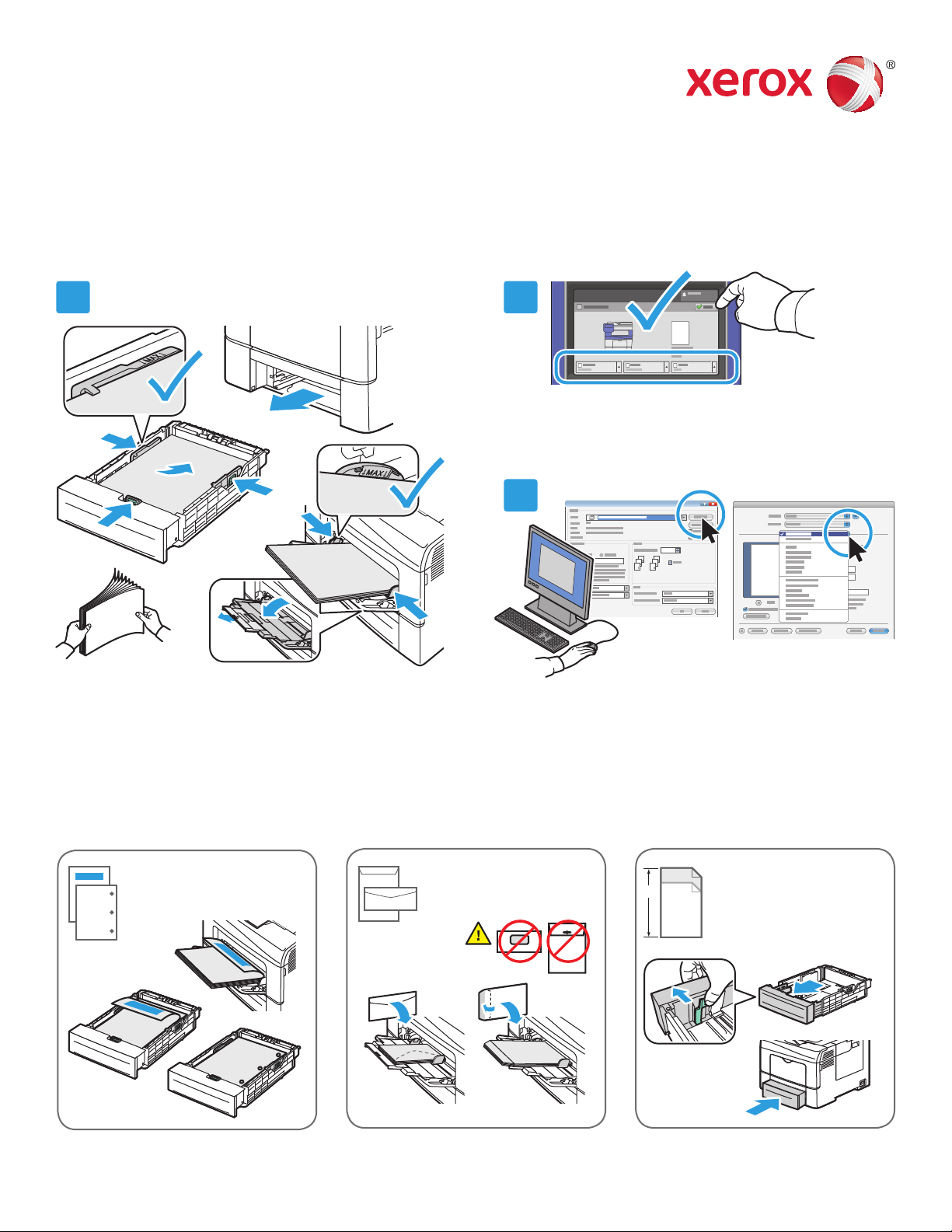
Xerox® WorkCentre® 6655
Кольоровий багатофункціональний принтер
Використання паперу
Докладніше про лотки та папір читайте у Посібнику користувача.
Завантаження паперу
1 2
Підтвердьте або, якщо потрібно, змініть розмір і тип.
Для забезпечення найкращих результатів
розгорніть папір віялом. Налаштуйте напрямні
відповідно до розміру паперу. Не варто
завантажувати папір понад лінію максимального
заповнення.
Орієнтація паперу
Фірмовий бланк
Перфорований
Конверт Y > 297 мм (11,7 дюйма)
3
Windows Mac
Під час друку виберіть параметри у драйвері
друку.
Y
Нестандартний
Folio
Legal
© 2014 Xerox Corporation. Усі права застережено. Xerox®, Xerox і Design® та WorkCentre® є
товарними знаками корпорації Xerox Corporation у Сполучених Штатах та/або інших країнах.
www.xerox.com/offi ce/support

Xerox® WorkCentre® 6655
Кольоровий багатофункціональний принтер
Копіювання
Докладніше читайте у розділі Копіювання у Посібнику користувача.
1
X: 139,7-215,9 мм (5,5-8,5 дюйма)
Y
X
Y: 139,7-355,6 мм (5,5-14,0 дюймів)
60-125 г/м2 (16-32 фунти,
найвищого ґатунку)
50-125 г/м2 (13-32 фунти,
найвищого ґатунку)
Завантажте оригінал.
2
2.1 2.2
Натисніть кнопку Усі послуги і виберіть пункт Copy (Копія).
Скасувати все: видалення попередніх і
змінених налаштувань поточної послуги.
© 2014 Xerox Corporation. Усі права застережено. Xerox®, Xerox і Design® та WorkCentre® є
товарними знаками корпорації Xerox Corporation у Сполучених Штатах та/або інших країнах.
www.xerox.com/offi ce/support

3
1
У разі потреби змініть налаштування та кількість копій для завдання.
4
Натисніть кнопку Пуск.
Зупинити: тимчасове припинення виконання
поточного завдання. Щоб скасувати або продовжити
виконання завдання, виконайте вказівки на екрані.
Призупинити друк: призупинення виконання поточного
завдання для обробки терміновішого завдання.
2
Копіювання
www.xerox.com/offi ce/support

Xerox® WorkCentre® 6655
Кольоровий багатофункціональний принтер
Сканування та надсилання електронною поштою
Зазвичай принтер підключено до мережі, а не до комп’ютера, тож ви маєте змогу вибирати на
принтері місце призначення для сканованого зображення.
У цьому посібнику описано варіанти сканування документів без особливих підготовчих налаштувань:
• Сканування документів на певну адресу електронної пошти.
• Сканування документів у збережену папку вибраного, адресну книгу або на USB-накопичувач.
• Сканування документів у папку загального доступу на жорсткому диску принтера та їх отримання
за допомогою веб-браузера.
Докладніше, зокрема, про налаштування сканування, читайте у розділі Сканування у Посібнику
користувача. Докладніше про налаштування адресної книги та шаблонів завдань читайте у
Посібнику системного адміністратора.
1
X: 139,7-215,9 мм (5,5-8,5 дюйма)
Y
X
Y: 139,7-355,6 мм (5,5-14,0 дюймів)
60-125 г/м2 (16-32 фунти,
найвищого ґатунку)
50-125 г/м2 (13-32 фунти,
найвищого ґатунку)
Завантажте оригінал.
2
2.1 2.2
Щоб надіслати відскановане зображення електронної
поштою, натисніть кнопку Усі послуги і торкніться пункту
Email (Електронна пошта) або ж виберіть пункт Workfl ow
Scanning (Сканування робочих документів), щоб скерувати
скановані зображення до папки _PUBLIC або на USBнакопичувач. Торкніться пункту Scan To (Сканування
до), якщо місце призначення для сканованих зображень
збережено в адресній книзі або як вибране.
© 2014 Xerox Corporation. Усі права застережено. Xerox®, Xerox і Design® та WorkCentre® є
товарними знаками корпорації Xerox Corporation у Сполучених Штатах та/або інших країнах.
Скасувати все: видалення
попередніх і змінених
налаштувань поточної послуги.
www.xerox.com/offi ce/support

3
У вікні електронної пошти
виберіть New Recipient
(Створити нового отримувача)
і введіть адресу за допомогою
клавіатури на сенсорному
екрані. Виберіть пункт +Add
(+Додати), щоб внести адреси
у список, і натисніть Close
(Закрити).
Для введення збережених
адрес електронної пошти
можна користуватися адресною
книгою або вибраним вмістом.
4
У пункті Workfl ow Scanning
(Сканування робочих
документів) виберіть _PUBLIC
або вставте USB-накопичувач і
торкніться пункту USB.
5
У пункті Scan To (Сканування
до) виберіть Favorites (Вибране)
або Address Book (Адресна
книга) і введіть збережені
адреси електронної пошти.
У разі потреби змініть налаштування.
2
Сканування та надсилання електронною поштою
Натисніть кнопку Пуск.
Зупинити: тимчасове припинення
виконання поточного завдання.
www.xerox.com/offi ce/support

Отримання файлів зі сканованими зображеннями
Щоб отримати скановані зображення з папки _PUBLIC, скопіюйте потрібні файли з принтера на
комп’ютер за допомогою функції CentreWare Internet Services. Крім того, функцію CentreWare Internet
Services можна використовувати для налаштування особистих поштових скриньок і шаблонів завдань
сканування. Докладніше читайте у Посібнику користувача.
1
Занотуйте ІР-адресу принтера, яка відображається на сенсорному екрані.
Якщо ІР-адреса не відображається у верхньому лівому кутку сенсорного екрана, натисніть Machine
Status (Стан пристрою) та перевірте інформаційне поле.
3
Сканування та надсилання електронною поштою
www.xerox.com/offi ce/support

http://xxx.xxx.xxx.xxx
2
3
®
CentreWare
Internet Services
У стрічці веб-браузера вкажіть ІР-адресу
Клацніть вкладку Scan (Сканувати).
принтера і натисніть Enter або Return.
4
®
CentreWare
Internet Services
4.1
Виберіть Default Public Folder (Загальнодоступна папка за замовчуванням) і натисніть Go (Виконати),
щоб завантажити скановане зображення.
4.2
Клацніть Update View
(Оновити вигляд), щоб
оновити список.
4
Сканування та надсилання електронною поштою
Виберіть пункт Download (Завантажити) і збережіть файл на комп’ютері.
Виберіть пункт Reprint (Повторний друк) і роздрукуйте збережений файл ще раз.
Виберіть пункт Delete (Видалити), щоб назавжди видалити збережене завдання.
www.xerox.com/offi ce/support

Xerox® WorkCentre® 6655
Кольоровий багатофункціональний принтер
Надсилання факсом
Факс можна надіслати одним із чотирьох способів:
• Embedded Fax (Вбудований факс): сканування документа та надсилання його безпосередньо на
факсовий апарат.
• Server Fax (Факс через сервер): сканування документа та надсилання його на факсовий сервер,
який передає документ на факсовий апарат.
• Internet Fax (Інтернет-факс): сканування документа та надсилання його одержувачу електронною
поштою.
• LAN Fax (Факс у локальній мережі): надсилання поточного завдання друку як факсового документа.
Докладніше читайте у розділі Надсилання факсом у Посібнику користувача. Докладніше про факс
у локальній мережі можна дізнатися з програмного забезпечення драйвера друку. Докладніше про
налаштування факсу і розгорнуті налаштування читайте у Посібнику системного адміністратора.
1
X: 139,7-215,9 мм (5,5-8,5 дюйма)
Y
X
Y: 139,7-355,6 мм (5,5-14,0 дюймів)
60-125 г/м2 (16-32 фунти,
найвищого ґатунку)
50-125 г/м2 (13-32 фунти,
найвищого ґатунку)
Завантажте оригінал.
2
2.1 2.2
Натисніть кнопку Усі послуги і виберіть пункт Fax (Факс),
Server Fax (Факс через сервер) або Internet Fax (Інтернет-
факс).
© 2014 Xerox Corporation. Усі права застережено. Xerox®, Xerox і Design® та WorkCentre® є
товарними знаками корпорації Xerox Corporation у Сполучених Штатах та/або інших країнах.
Скасувати все: видалення
попередніх і змінених налаштувань
поточної послуги.
www.xerox.com/offi ce/support

3
Номери факсів слід вводити за допомогою буквено-цифрової клавіатури. Щоб використати спеціальні
символи, виберіть пункт Dialing Characters (Набір символів). Щоб додати номери, торкніться пункту
+Add (+Додати).
Щоб використати адресу електронної пошти Інтернет-факсу, виберіть New Recipient (Створити нового
отримувача) і введіть адресу за допомогою клавіатури на сенсорному екрані. Виберіть пункт +Add
(+Додати), щоб внести адреси у список, і натисніть Close (Закрити).
Для введення збережених номерів або адрес електронної пошти можна користуватися адресною
книгою або вибраним вмістом.
54
Натисніть кнопку Пуск.
У разі потреби змініть налаштування.
2
Надсилання факсом
Зупинити: тимчасове припинення
виконання поточного завдання.
www.xerox.com/offi ce/support

Xerox® WorkCentre® 6655
Кольоровий багатофункціональний принтер
Друк із USB-накопичувача
Файли у форматі .pdf, .tiff, .ps та .xps можна друкувати безпосередньо з USB-накопичувача.
Докладніше читайте у розділі Друк у Посібнику користувача. Для налаштування цієї функції
скористайтеся Посібником системного адміністратора.
1
Не виймайте USB-накопичувач під час
зчитування інформації. Це може призвести до
пошкодження файлів.
Встановіть USB-накопичувач у USB-роз’єм
2 3
2.1 2.2
Натисніть кнопку Усі послуги і виберіть
пункт Print From (Друкувати з).
Натисніть пункт USB drive (USB-накопичувач) і виберіть
файл або папку.
© 2014 Xerox Corporation. Усі права застережено. Xerox®, Xerox і Design® та WorkCentre® є
товарними знаками корпорації Xerox Corporation у Сполучених Штатах та/або інших країнах.
www.xerox.com/offi ce/support

4
1
Виберіть потрібний файл, потім вкажіть кількість і виберіть відповідні налаштування друку.
5
Натисніть кнопку Пуск.
Зупинити: тимчасове припинення виконання поточного
завдання. Щоб скасувати або продовжити виконання
завдання, виконайте вказівки на екрані.
Призупинити друк: призупинення виконання поточного
завдання для обробки терміновішого завдання.
Друк із USB-накопичувача
2
www.xerox.com/offi ce/support
